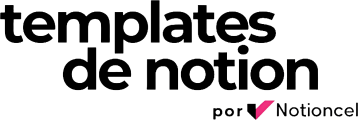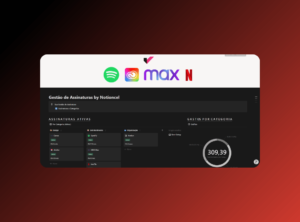O Notion é uma das ferramentas de produtividade mais populares para organização pessoal e profissional. Uma das funcionalidades mais aguardadas pelos usuários finalmente está disponível: o modo offline. Com ele, é possível acessar, editar e criar conteúdo no Notion mesmo sem conexão à internet, garantindo que seu fluxo de trabalho não seja interrompido em viagens, locais com sinal instável ou em momentos de desconexão.
Neste artigo, você vai aprender tudo sobre o modo offline do Notion, como ativá-lo, o que funciona e o que não funciona, além de dicas para tirar o máximo proveito dessa funcionalidade.
Tabela de Conteúdo
ToggleO Que é o Modo Offline do Notion?
O modo offline permite que você acesse páginas do seu workspace mesmo quando não estiver conectado à internet. Isso significa que você pode visualizar, editar e criar páginas, garantindo produtividade contínua em qualquer lugar.
No entanto, para usar o Notion offline, é necessário utilizar os aplicativos para desktop ou dispositivos móveis — o recurso não está disponível no navegador web.

Como Funciona o Modo Offline?
1. Download de Páginas para Uso Offline
Para usar uma página offline, você precisa baixá-la individualmente no seu dispositivo. Veja o passo a passo:
- Abra a página que deseja usar offline.
- Clique no menu de três pontos (•••) no topo da página.
- Ative a opção Disponível offline.
O Notion mostrará uma barra de progresso indicando o download da página. Quando concluído, a página estará disponível para uso offline.
2. Download Automático para Planos Pagos
Se você estiver em um plano Plus, Business ou Enterprise, o Notion também fará o download automático das suas páginas visitadas recentemente e das suas favoritas para uso offline, facilitando o acesso sem precisar baixar manualmente cada página.
3. Considerações Importantes
- Subpáginas não são baixadas automaticamente: ao baixar uma página, suas subpáginas não são incluídas automaticamente. Se precisar delas offline, baixe-as individualmente.
- Bases de dados: ao baixar uma página que contenha uma base de dados, as primeiras 50 linhas da visualização principal serão baixadas para uso offline. Para otimizar, organize a visualização que você mais usa como a primeira.
- Atualizações automáticas: as páginas baixadas são atualizadas automaticamente em segundo plano quando você volta a ter conexão, garantindo que você sempre tenha a versão mais recente.
O Que é Possível Fazer Offline?
Enquanto estiver offline, você pode:
- Criar novas páginas.
- Visualizar e editar páginas baixadas.
- Usar praticamente todos os blocos essenciais do Notion.
O Que Não Funciona Offline?
Alguns recursos avançados dependem de conexão, como:
- Integrações com outros aplicativos.
- Blocos de IA.
- Formulários.
- Botões.
- Compartilhamento e edição de permissões.
Além disso, certas opções de blocos aparecerão como indisponíveis até que você volte a ficar online.
Como Gerenciar Páginas Offline
Você pode gerenciar todas as páginas que estão disponíveis offline acessando:
Configurações → Offline
Neste menu, você pode:
- Navegar rapidamente entre as páginas baixadas.
- Pesquisar páginas offline.
- Parar de disponibilizar páginas offline.
- No plano pago, desativar o download automático das páginas visitadas recentemente e favoritas.
Dicas para Melhor Experiência Offline
- Sempre que possível, conecte-se ao Wi-Fi para sincronizar suas alterações e baixar atualizações.
- Organize suas bases de dados para que a primeira visualização contenha as informações mais importantes para uso offline.
- Baixe manualmente subpáginas que você sabe que vai precisar.
- Evite conflitos de edição simultânea, especialmente em propriedades de seleção em bases de dados, pois apenas uma alteração poderá ser salva se feitas offline.
Considerações Finais
O modo offline do Notion é um grande avanço para quem depende da ferramenta em qualquer situação, garantindo acesso e edição contínua mesmo sem internet. Apesar de algumas limitações, cobre a maior parte das necessidades básicas de produtividade.
Para aproveitar ao máximo, mantenha suas páginas importantes baixadas e sincronize com frequência para evitar perdas de dados.